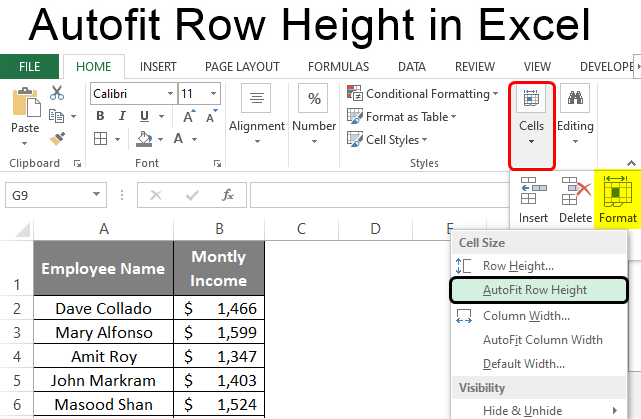Werrej
Meta taħdem fi spreadsheet Excel, ħafna drabi jkun hemm mumenti meta l-informazzjoni li tinsab f'ċellula toħroġ mil-limiti. Għal wiri korrett, tista 'tneħħi informazzjoni mhux meħtieġa miċ-ċellula, iżda dan huwa mod ineffiċjenti, peress li jwiegħed telf ta' kompletezza ta 'informazzjoni. Soluzzjoni kbira hija li tmexxi l-fruntieri taċ-ċelluli biex taqbel mad-dejta kollha. Fl-artiklu se nanalizzaw diversi għażliet għall-issettjar korrett tal-għoli tal-linja awtomatikament.
X'inhu l-għoli tar-ringiela f'Microsoft Excel
L-għoli tal-linja huwa wieħed mill-parametri ta 'informazzjoni tabulari. B'mod awtomatiku, l-għoli huwa kapaċi li joqgħod test miktub f'linja waħda. Meta t-tgeżwir tal-linja jkun attivat, l-għoli tal-kolonna jiżdied waħdu sabiex l-informazzjoni kollha fiċ-ċellula tintwera fiha b'mod korrett.
Kif tidher it-tabella qabel ma tuża l-għażla awtomatika, għal liema raġunijiet jista 'jkun meħtieġ
Għal eżempju illustrattiv, ejja nikkunsidraw sitwazzjoni fejn hemm ċelloli b'informazzjoni testwali voluminuża fil-pjanċa. It-tabella oriġinali tidher bħal din:
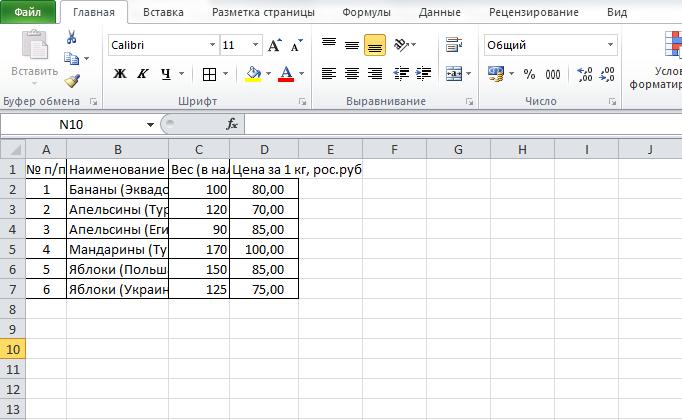
Nistgħu naraw b'mod ċar li hemm ħafna ċelloli li fihom it-test imdaħħal ma joqgħodx. F'din is-sitwazzjoni, l-utent ma jistax iżid il-wisa 'tal-kolonni, peress li meta jistampa, il-pjanċa kollha ma tidħolx fuq folja tal-karta. Biex turi b'mod korrett id-dejta kollha fiha, trid tapplika wieħed mill-metodi għall-għażla awtomatika tal-għoli tal-linja. Tista' ssir taf dwar il-metodi kollha billi taqra l-informazzjoni hawn taħt.
Għoli tal-linja Autofit
L-aġġustament awtomatiku tal-għoli tal-linja huwa għodda speċjali li taġġusta l-għoli ta 'kull ċellula tal-linja għall-mili taċ-ċellula l-aktar mimlija. Ta 'min jinnota li l-wisa' f'dan il-każ ma tinbidilx. Il-funzjoni taġġusta awtomatikament il-fruntieri, iżda ħafna mill-manipulazzjonijiet isiru b'mod indipendenti. Hemm diversi modi biex tiġi implimentata l-għażla awtomatika. Ejja nitkellmu dwar kull wieħed f'aktar dettall.
Metodu 1: Għoli AutoFit permezz tal-Format taċ-Ċellula
Dan huwa l-ewwel metodu, li huwa meħtieġ li jintuża meta jiġu implimentati l-metodi li fadal. It-tqabbil awtomatiku japplika biss għal ċelluli li għandhom il-kelma wrap attivata. Istruzzjonijiet dettaljati huma kif ġej:
- Ikklikkja bil-lemin fuq ċellula jew firxa. Fil-varjant taħt konsiderazzjoni, aħna nagħżlu t-tabella kollha. Jintwera menu tal-kuntest żgħir. Insibu "Format ċelluli ..." u kklikkja fuqha LMB.
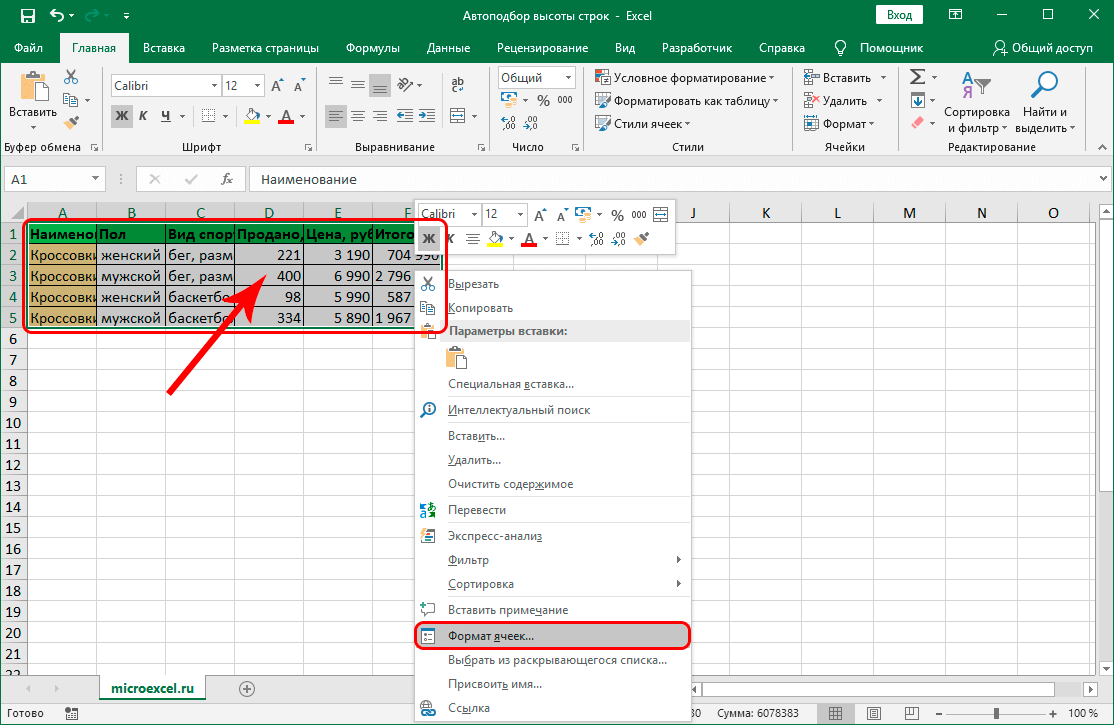
- Il-wiri se juri kaxxa msejħa Format Cells. Nimxu għas-subtaqsima "Allinjament". Insibu l-blokka tal-kmand "Display" u ssettja l-kaxxa ta 'kontroll ħdejn il-parametru "Wrap test". Wara li twettaq il-manipulazzjonijiet kollha, ikklikkja "OK".
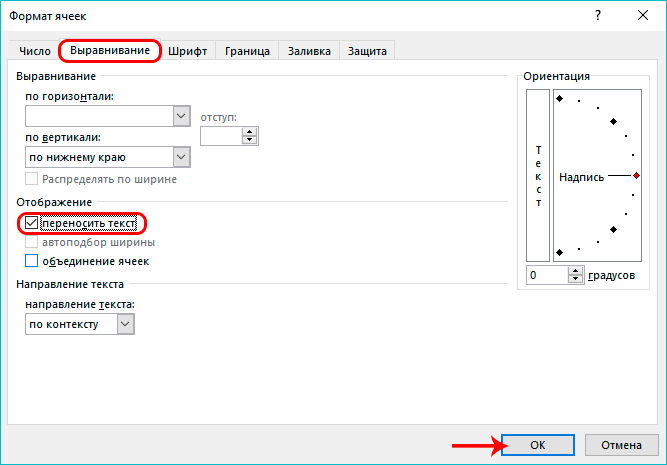
- Lest! Wara li wettqet il-proċeduri kollha, il-kontenut taċ-ċelloli magħżula intwera kompletament fihom. L-għoli tal-linji nbidel b'tali mod li l-informazzjoni kollha fiċ-ċelloli tintwera b'mod sħiħ.

Attenzjoni! Jiġri li fil-firxiet fl-istat on hemm kelma wrap, iżda d-dejta għadha ma tidħolx fiċ-ċelloli, jew, għall-kuntrarju, hemm ħafna spazju vojt. Biex tifhem kif issolvi din il-problema, ikkunsidra l-metodi li ġejjin.
Metodu 2. L-aġġustament tal-għoli permezz tal-bar tal-koordinati
Istruzzjonijiet dettaljati huma kif ġej:
- Insibu l-pannell tal-koordinati tat-tip vertikali u kklikkja fuq in-numru tal-linja, li l-għoli awtomatiku tiegħu qed nippjanaw li naġġustaw. Wara li tagħżel ringiela, għandha tiġi enfasizzata fl-intier tagħha.
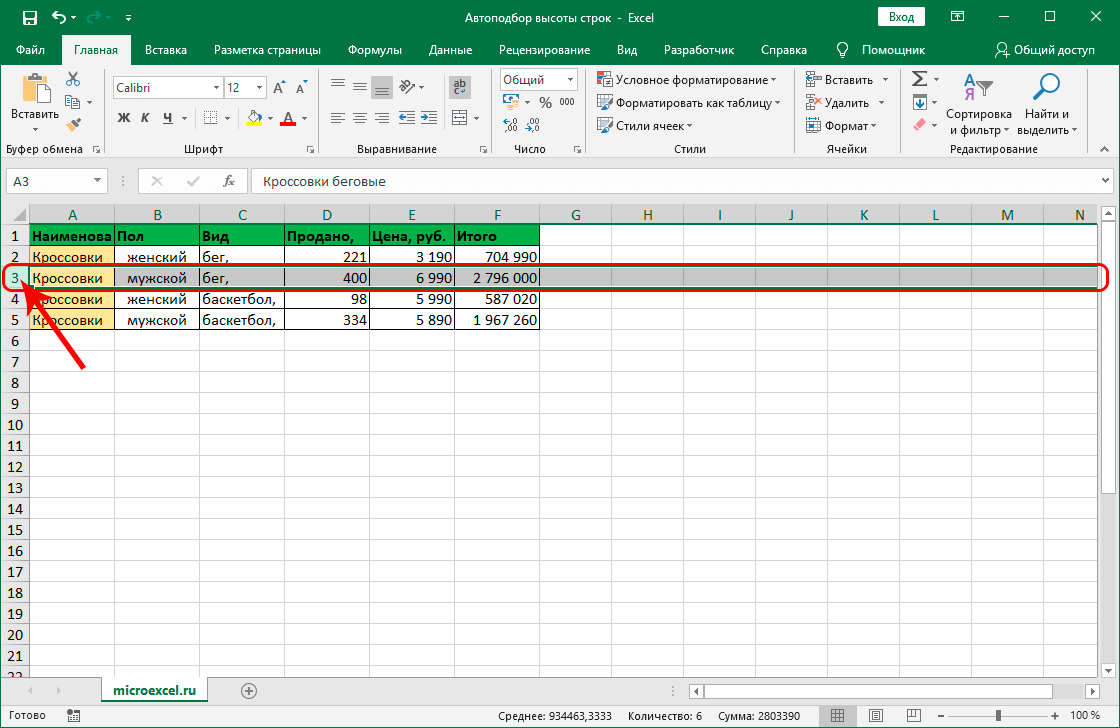
- Mexxi l-cursor tal-maws fil-qiegħ tal-linja magħżula. Il-pointer se jieħu l-forma ta 'żewġ vleġeġ li jippontaw f'direzzjonijiet opposti. Agħfas LMB darbtejn.

- Lest! Wara li wettqet din il-proċedura, l-għoli tal-linja magħżula inbidel awtomatikament sabiex issa ċ-ċelloli kollha jkunu jistgħu joqogħdu mal-informazzjoni li tinsab fihom. Il-fruntieri tal-kolonni ma nbidlu bl-ebda mod.
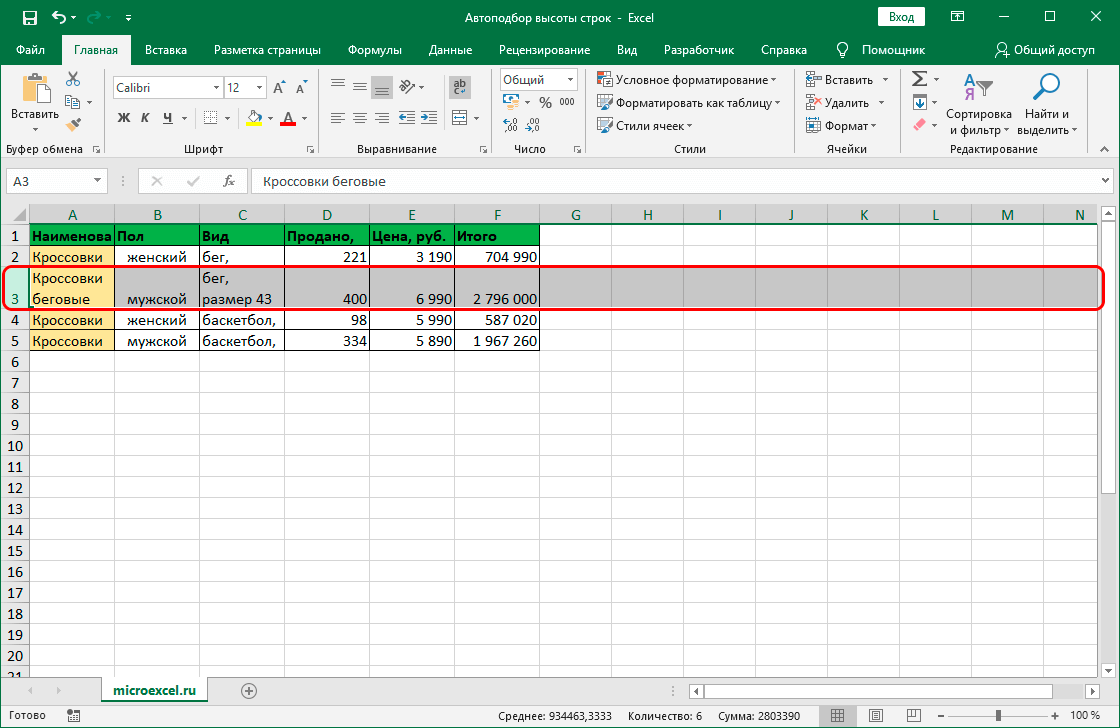
Metodu 3: Għoli Autofit għal Ringieli Multipli
Il-metodu ta 'hawn fuq mhuwiex adattat meta taħdem ma' ammonti kbar ta 'dejta, peress li se tieħu ħafna ħin biex tagħżel kull linja tal-pjanċa. Hemm metodu ieħor li jiffranka ħafna ħin. Istruzzjonijiet dettaljati huma kif ġej:
- Għal darb'oħra nsibu l-pannell tal-koordinati tat-tip vertikali. Issa nagħżlu mhux linja waħda, iżda kollha f'daqqa, li d-daqs tagħha qed nippjanaw li nbiddlu.
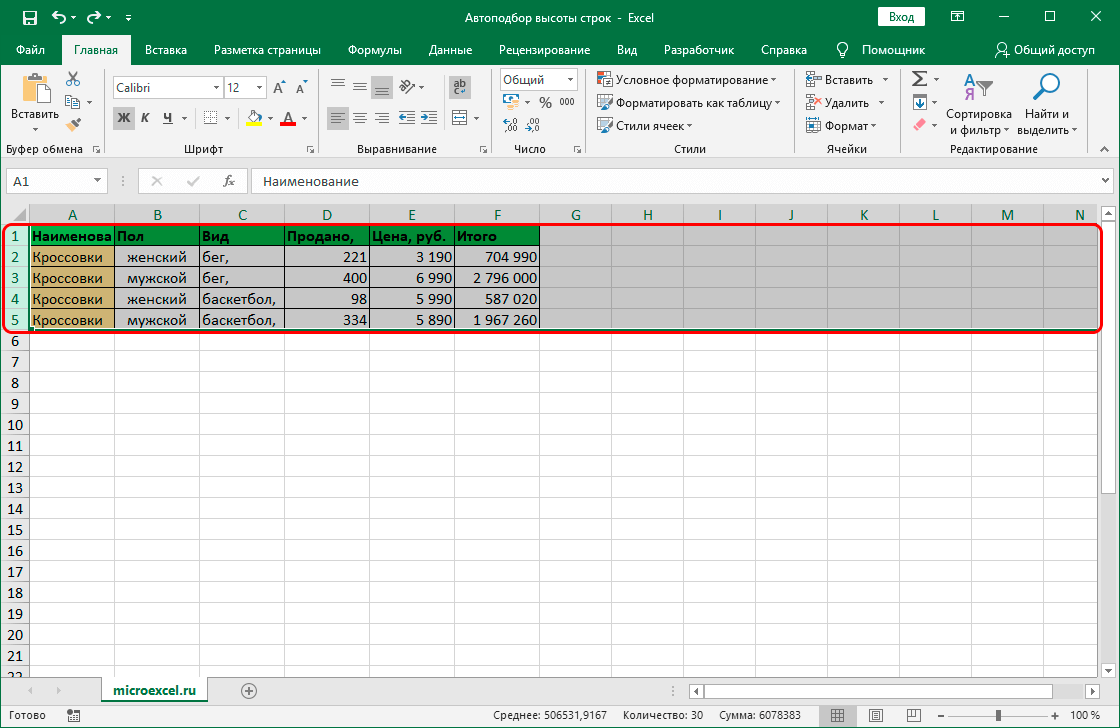
- Eżatt bħal fil-verżjoni preċedenti, ikklikkja darbtejn LMB fuq in-numru tal-linja sakemm il-pointer jieħu l-forma ta 'żewġ vleġeġ li jippontaw f'direzzjonijiet opposti. Din il-proċedura tippermettilek li timplimenta l-għażla awtomatika tal-għoli.

- Lest! Implimentajna l-għoli korrett għal kull ringiela magħżula, u issa l-informazzjoni kollha tintwera b'mod korrett fiċ-ċelloli magħżula.

Metodu 4: Uża l-għodda fuq iż-żigarella
Ħafna mill-funzjonijiet utli tal-proċessur tal-ispreadsheet jinsabu fil-quċċata tal-interface fuq żigarella tal-għodda speċjali. Hemm element speċjali hawnhekk li jippermettilek li timplimenta l-għażla awtomatika tal-għoli. Istruzzjonijiet dettaljati huma kif ġej:
- Nagħmlu għażla taż-żona, l-għażla awtomatika tal-għoli li qed nippjanaw li nipproduċu.
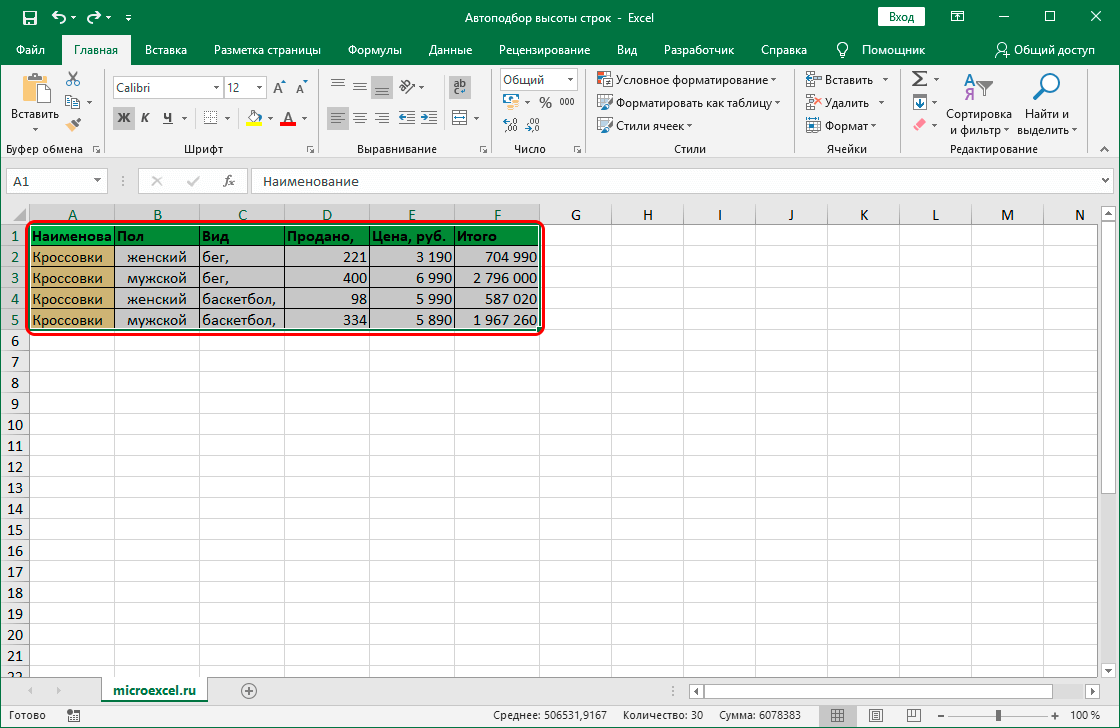
- Nimxu għat-taqsima msejħa "Dar", li tinsab fil-quċċata tal-interface tal-ispreadsheet. Insibu l-blokk ta 'kmandi "Ċelloli" u agħżel l-element "Format". Fil-lista drop-down, sib il-buttuna "Għoli tal-linja Awtomatika" u kklikkja fuqha.

- Lest! Implimentajna l-għoli korrett għal kull ringiela magħżula u issa l-informazzjoni kollha tintwera b'mod korrett fiċ-ċelloli magħżula.
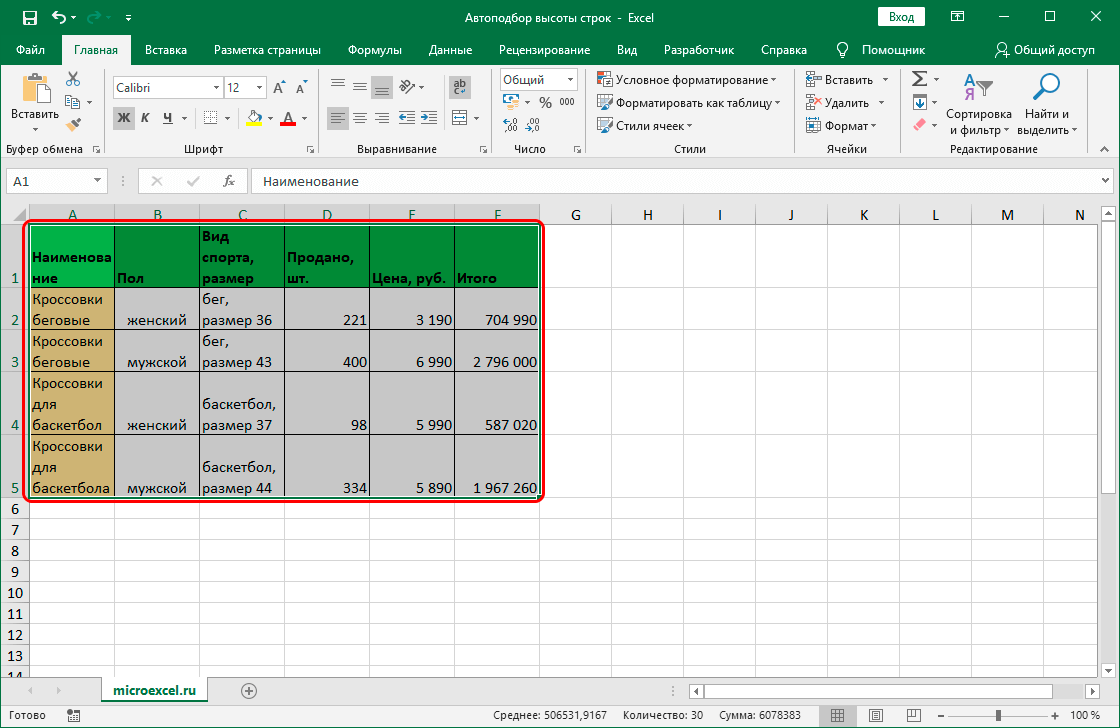
Metodu 5: Aġġusta l-għoli għal ċelloli magħquda
Funzjoni speċjali li tippermettilek li timplimenta għażla awtomatika tal-għoli tal-linja ma tistax tiġi applikata għal ċelloli tat-tip magħqud. Fi kwalunkwe każ, hemm karatteristiċi addizzjonali fl-ispreadsheet li jippermettulek timplimenta din il-proċedura.
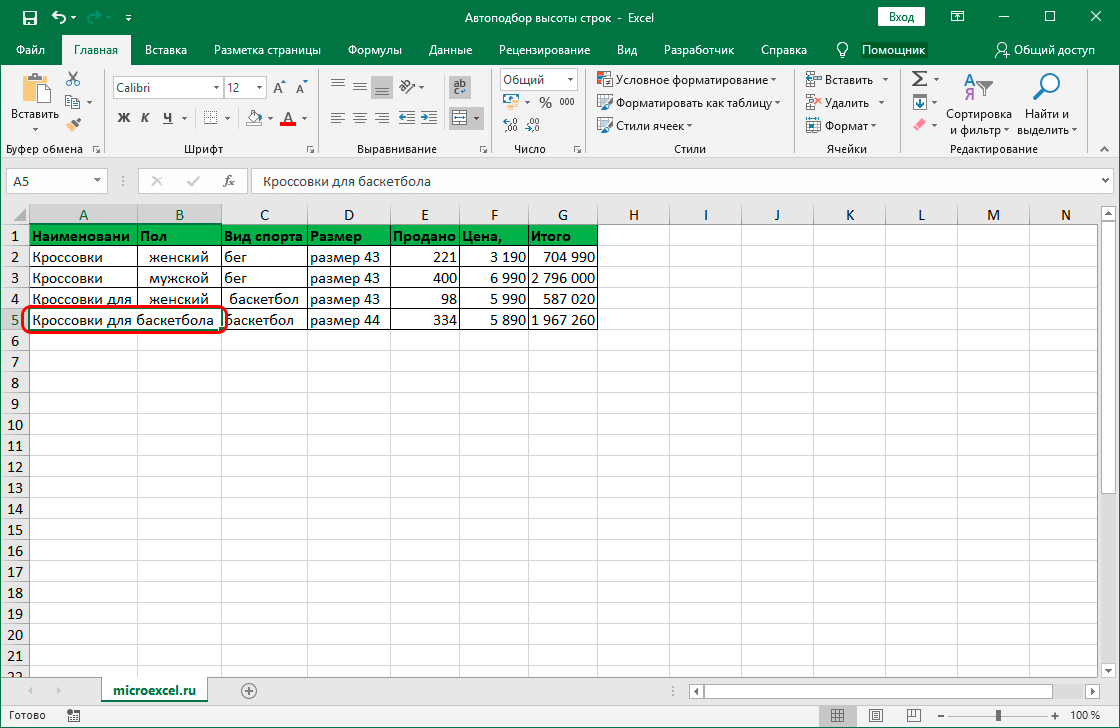
It-tifsira ta 'dan il-metodu hija li mhux se nwettqu l-proċedura għall-għaqda ta' ċelluli, iżda sempliċement nagħmlu l-apparenza ta 'ċelluli li jgħaqqdu, li se jippermettilna napplikaw għażla awtomatika. Istruzzjonijiet dettaljati huma kif ġej:
- Inizjalment, nagħmlu għażla ta 'dawk iċ-ċelloli li fuqhom irridu nwettqu l-proċedura ta' amalgamazzjoni.
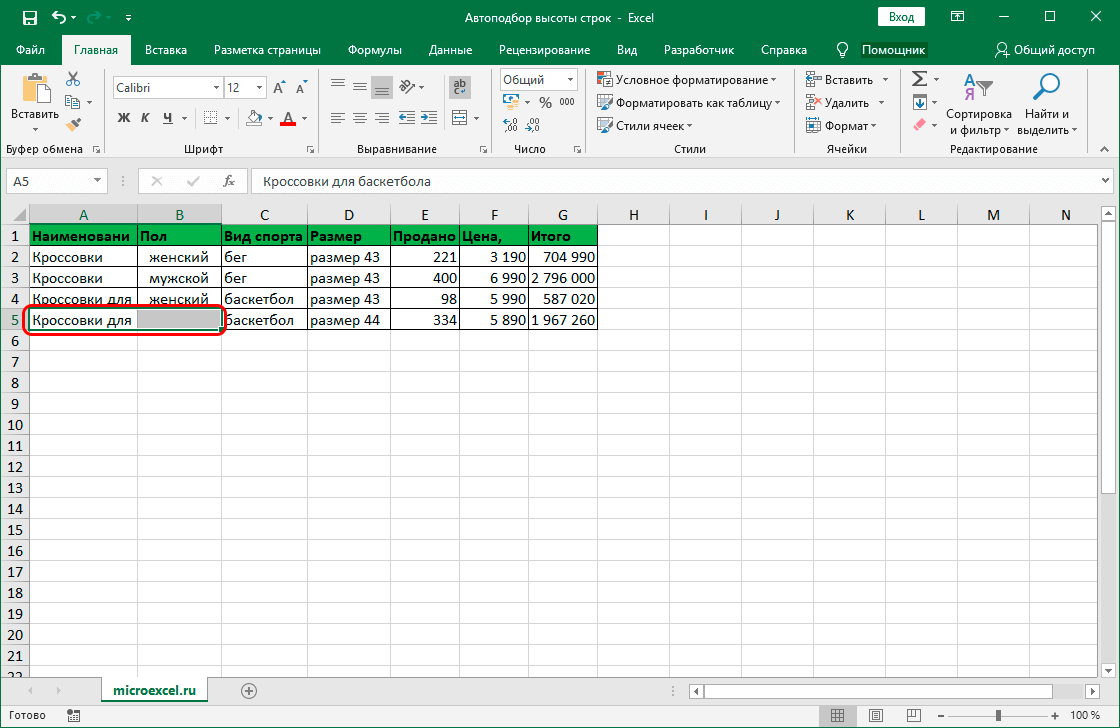
- Ikklikkja bil-lemin fuq iż-żona magħżula. Il-menu tal-kuntest huwa muri fuq l-iskrin. Insibu element imsejjaħ "Format Cells ..." u kklikkja fuqu b'LMB.
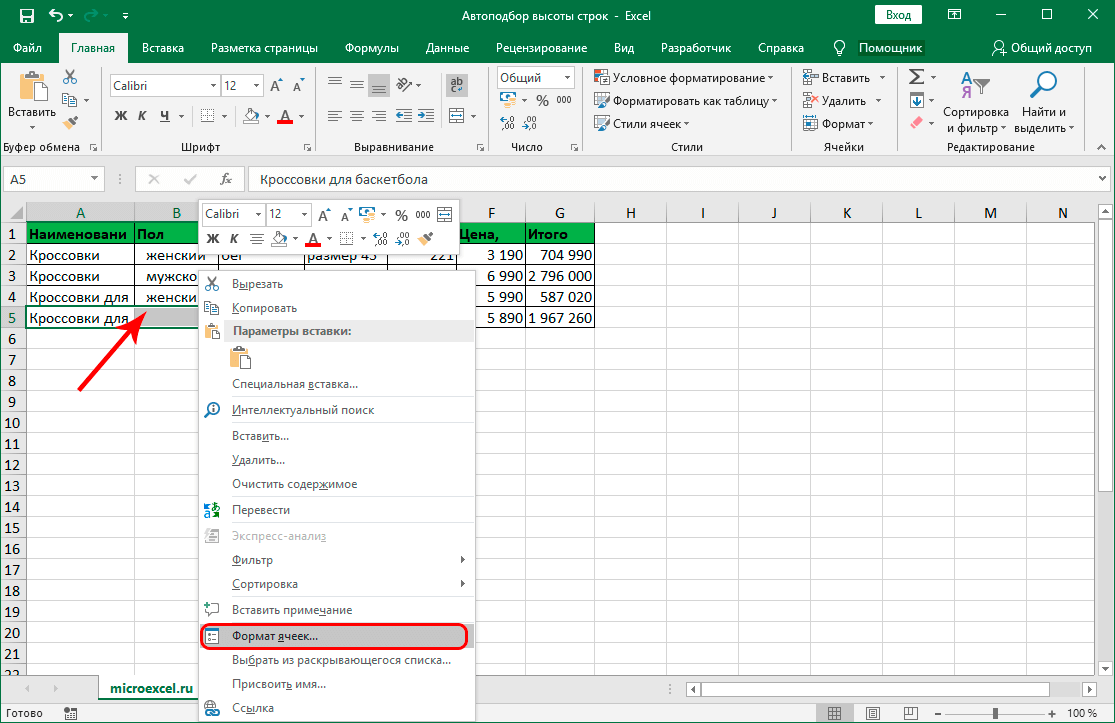
- It-tieqa Format Cells dehret fuq il-wiri. Ngħaddu għat-taqsima "Allinjament". Tespandi l-ewwel lista u kklikkja fuq l-iskrizzjoni "Għażla ċċentrata". Wara li twettaq il-manipulazzjonijiet kollha, ikklikkja fuq "OK".
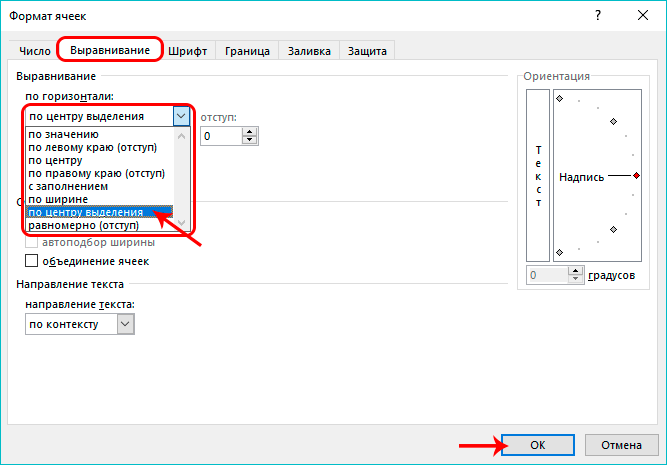
- L-informazzjoni fl-ewwel ċellula tintwera fiċ-ċentru taċ-ċelloli magħżula. Ta’ min jinnota li ma saret l-ebda għaqda. Aħna biss ħloqna d-dehra ta 'unjoni.
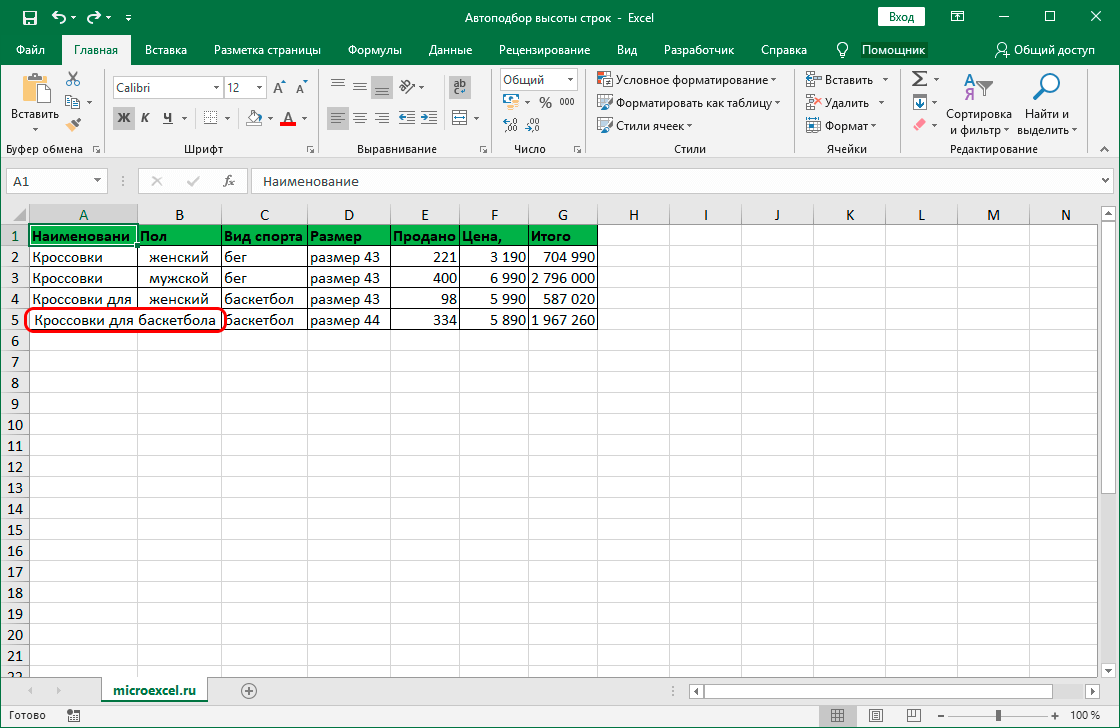
- Fl-aħħar stadju, nużaw il-funzjoni ta 'għażla awtomatika tal-għoli tal-linja billi tuża wieħed mill-metodi deskritti hawn fuq.
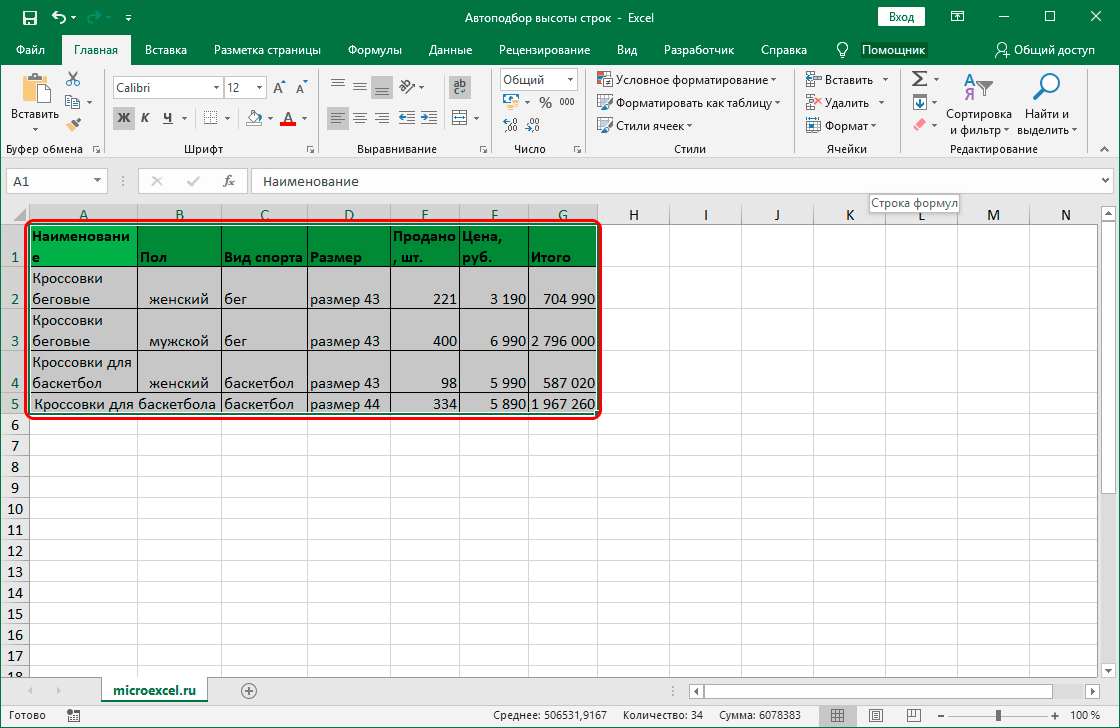
- Lest! Implimentajna l-għoli korrett għal kull ringiela magħżula, u issa l-informazzjoni kollha tintwera b'mod korrett fiċ-ċelloli magħżula.
Ta’ min jinnota! Kull algoritmu ta 'azzjoni huwa perfett kemm għall-verżjonijiet bikrija tal-proċessur tal-ispreadsheet Excel kif ukoll għal dawk l-aħħar.
Ejja nikkunsidraw eżempju żgħir li fih napplikaw l-għarfien miksub fuq l-għażla awtomatika tal-għoli tal-linja. Pereżempju, għandna t-tabella li ġejja, li rridu nġibu għall-wiri korrett fuq il-worksheet:
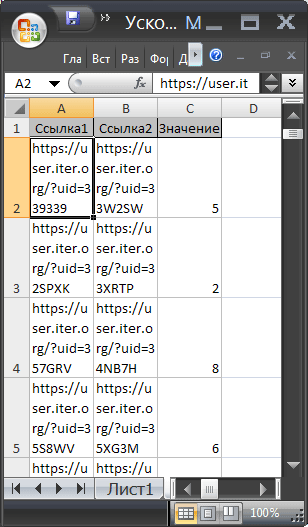
L-għan tagħna: li nimplimentaw il-wiri korrett tad-dejta fi pjanċa f'linja waħda. Istruzzjonijiet dettaljati huma kif ġej:
- Bl-użu tal-kombinazzjoni ta 'tasti fuq it-tastiera "CTRL + A" aħna nagħżlu l-valuri kollha.
- L-għoli tal-linja nbidel sabiex id-dejta issa tintwera f'linja waħda. Xi wħud mill-informazzjoni mhix viżibbli. Għandna bżonn niżguraw li d-dejta kollha tintwera fuq il-worksheet kompletament.
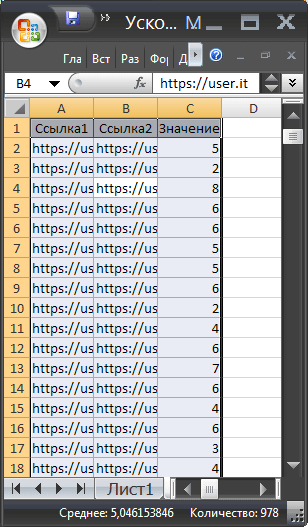
- Aħna nagħżlu kolonni A, B u Ċ.
- Mexxi l-cursor tal-maws lejn is-sezzjoni tal-kolonni A u B u kklikkja darbtejn fuq LMB.
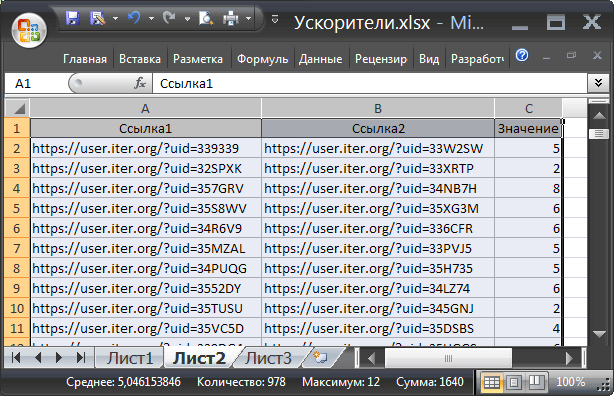
- Lest! Għan komplut. Issa l-informazzjoni kollha li tinsab fiċ-ċelloli tal-worksheet tintwera b'mod korrett.
Kif tissettja l-għoli eżatt tal-linja?
Ħafna drabi, l-utenti tal-ispreadsheet ta 'Excel iħabbtu wiċċhom ma' sitwazzjoni fejn huwa meħtieġ li jiġi stabbilit l-għoli eżatt tal-linja meta jaħdmu bi kwalunkwe informazzjoni tabulari. Istruzzjonijiet dettaljati huma kif ġej:
- Fuq il-worksheet tal-ispreadsheet, aħna nagħżlu l-linji meħtieġa bil-buttuna tax-xellug tal-maws, li l-għoli eżatt tagħha qed nippjanaw li nissettjaw.
- Ikklikkja bil-lemin fuq iż-żona magħżula tal-worksheet.
- A menu kuntestwali żgħir kien muri fuq l-iskrin. Insibu element imsejjaħ "Row Height" u kklikkja fuqu b'LMB.
- Tieqa msejħa "Ringiela Għoli" dehret fuq l-iskrin. Fil-qasam tal-input, insuqu fl-għoli tal-linja li neħtieġu f'punti. Tliet punti - madwar millimetru wieħed.
- Wara li twettaq il-manipulazzjonijiet kollha, ikklikkja fuq il-buttuna "OK" li tinsab fil-qiegħ tat-tieqa.

- Lest! Implimentajna indikazzjoni tal-għoli eżatt tal-linja fl-ispreadsheet Excel.
Ftakar! L-għoli tal-linja default huwa 12.75 pixels.
Meta jkun impossibbli li twaħħal awtomatikament l-għoli tal-linja
Hemm sitwazzjonijiet spjaċevoli meta l-metodi kollha ta 'hawn fuq ma jippermettux għażla awtomatika tal-għoli tal-linja. Ħafna drabi, ir-raġuni għall-operazzjoni ħażina tal-funzjoni hija li l-utent għaqqad numru ta 'ċelloli flimkien.
Żomm f'moħħok li l-għoli tar-ringiela awtomatiku ma japplikax għal ċelloli magħquda. Fil-każ ta 'kombinazzjoni ta' ċelloli, ikun meħtieġ li titwettaq il-proċedura għall-għażla tal-parametri ottimali b'mod indipendenti. Hemm żewġ għażliet biex tissolva din il-problema:
- Tiġbid manwali tal-fruntieri billi żżomm LMB.
- Uża l-funzjoni preċiża tal-għoli tal-ħjata.
Fi kwalunkwe każ, huwa aktar xieraq li ma tużax l-għaqda taċ-ċelluli, iżda li tapplika l-"viżibilità" tal-konnessjoni. Dan jippermettilek tapplika għażla awtomatika tal-għoli tal-linja fl-ispreadsheet Excel.
konklużjoni
Kif nistgħu naraw, hemm diversi metodi differenti biex tiġi implimentata l-proċedura ta 'għażla awtomatika tal-għoli fi proċessur ta' spreadsheet Excel. L-għażla li tippermettilek li tissettja l-għoli għal kull linja separatament hija kbira biex taħdem ma 'ammonti żgħar ta' data. Biex taħdem ma 'tabelli kbar, għandek tagħti attenzjoni għal metodi oħra. Numru kbir ta 'metodi ta' għażla awtomatika jippermetti lil kull utent jagħżel għażla aktar konvenjenti għalihom infushom.